上一篇
网络排障🚀tracert网络诊断工具全面解析及实用操作指南
- 问答
- 2025-08-30 22:46:48
- 3

🚀【2025-08最新动态】听说最近全球网络波动频发,好多小伙伴上网卡到怀疑人生?别急,今天咱们就来聊聊一个超实用的网络排查神器——tracert(跟踪路由工具),不管是掉包、延迟高,还是网络抽风,它都能帮你快速定位问题!💻
🔍 什么是tracert?
tracert(Windows系统叫法,Linux/Mac下叫traceroute)是一个命令行工具,用来追踪数据包从你的电脑到目标服务器经过的每一跳(Hop)路径,简单说,就是看你上网的“路线图”哪里堵车了!🗺️
❓ 为什么需要tracert?
- 打游戏延迟爆高?🎮
- 视频加载半天?📹
- 公司内网某个站点死活打不开?💢
用tracert一查,立马知道是自家路由器、运营商网络,还是目标服务器在“作妖”!
🛠️ 怎么用tracert?手把手教学!
1️⃣ 打开命令行(CMD)
- Windows:按
Win + R,输入cmd回车 - Mac/Linux:打开“终端”(Terminal)
2️⃣ 输入命令格式:
tracert 目标IP或域名
tracert google.com tracert 8.8.8.8
3️⃣ 看懂结果!
执行后会显示类似这样的信息:
1 1 ms <1 ms 1 ms 192.168.1.1 (你家路由器)
2 10 ms 9 ms 11 ms 100.64.0.1 (运营商网关)
3 * * * 请求超时? (可能被防火墙屏蔽)
4 50 ms 52 ms 49 ms 202.96.134.33 (城市节点)
...
10 200 ms 220 ms 198 ms 东京节点 每一行代表一个网络节点,包含:
- 跳数(第几站)
- 延迟时间(通常显示3次测速值)
- IP地址/域名(节点信息)
⚠️ 常见问题解析
❗ 出现“*”或者超时?
不一定是你网络有问题!可能是节点设置了不响应ICMP请求(比如防火墙屏蔽),继续看后续节点是否正常即可。

🐢 某一跳延迟突然暴涨?
比如从20ms跳到200ms,说明那个节点可能拥堵或故障,这就是卡顿的根源!
🚧 全程延迟都高?
可能是目标服务器本身问题,或者你的网络出口质量差(比如用海外服务器时)。
💡 高级技巧(小白也能学!)
1️⃣ 结合IP查询定位
复制异常节点的IP,去IP查询网站(如ipinfo.io)查归属地,立马知道是哪个运营商或机房出了问题。
2️⃣ 对比测试
用手机热点跑一次tracert,和宽带结果对比,能快速判断是自家网络还是运营商的问题。
3️⃣ 保存结果
在CMD里右键→“标记”,选中数据后回车复制,贴到记事本里慢慢分析。
🧰 替代工具推荐
- WinMTR(免费):结合了ping和tracert,更直观!
- PingPlotter:图形化界面,实时监控波动超方便~
tracert虽老,但依然是网络排查的“瑞士军刀”🔧!下次遇到网络问题,别光重启路由器了,打开cmd敲一行命令,说不定立马就能真相大白!🎉
(注:本文信息参考截至2025-08,工具操作以实际系统版本为准)
本文由 那拉驰 于2025-08-30发表在【云服务器提供商】,文中图片由(那拉驰)上传,本平台仅提供信息存储服务;作者观点、意见不代表本站立场,如有侵权,请联系我们删除;若有图片侵权,请您准备原始证明材料和公证书后联系我方删除!
本文链接:https://cloud.7tqx.com/wenda/791350.html
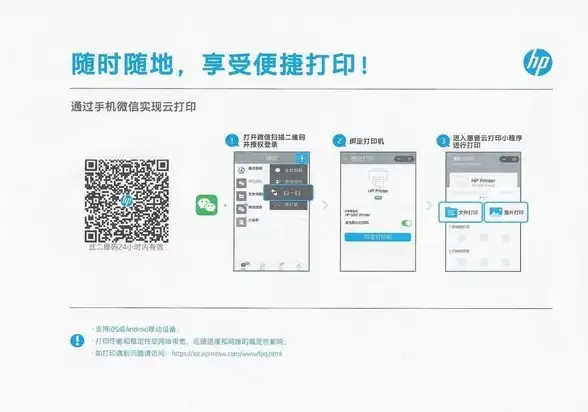





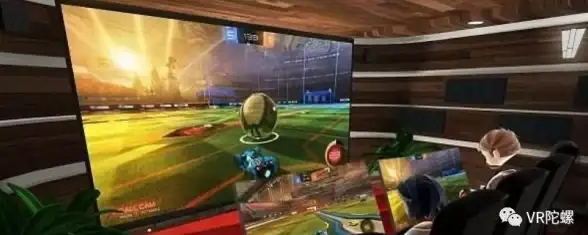


发表评论